猎豹免费WiFi无法开启解决办法 猎豹怎么开启免费WiFi
时间:2017-06-13 14:47:04 作者:琪琪 浏览量:76
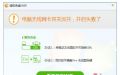
猎豹免费wifi版本升级后,好多用户电脑突然无法开启,提示“电脑无线网卡开关没开,开启失败了”。如图1
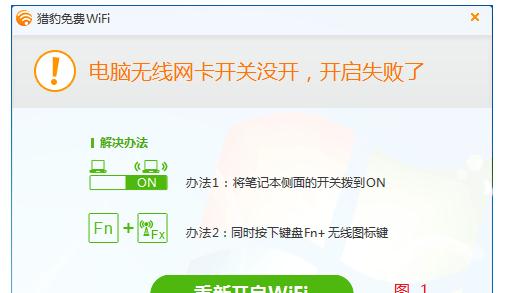
出现如上情况后,请手动打开电脑的无线设备开关按钮,此按钮一般处于电脑的左则或右则。按钮打开后,电脑桌面会出现对话框提示,如图2。
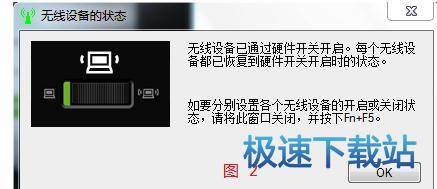
同时电脑键盘则边的“天线发射”状指示灯亮起。说明无线设备开关开启。
按住“windows键+ x 键,打开winsows 移动中心,电脑桌面出现对话框,点击“打开无线”。如图3,图4。
图4为打开无线的状态。
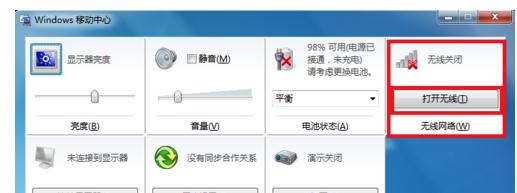
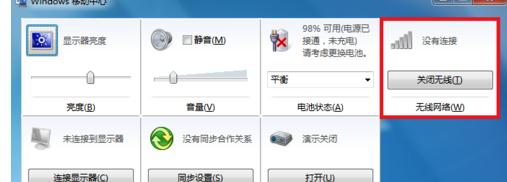
重启猎豹免费wifi,这样就可以免费使用wifi了。如图 5
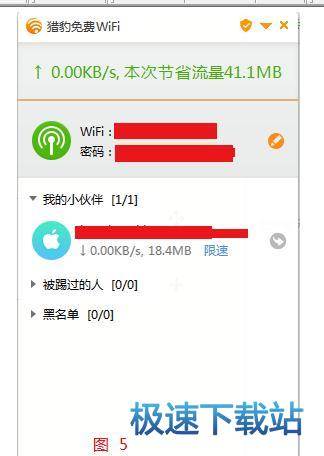
猎豹免费WiFi 5.1.170801 官方版
- 软件性质:国产软件
- 授权方式:免费版
- 软件语言:简体中文
- 软件大小:11664 KB
- 下载次数:2515 次
- 更新时间:2019/4/6 0:43:14
- 运行平台:WinXP,Win7,...
- 软件描述:身边只有一台能够上网的台式电脑,没有wifi,但是又想使用手机连接wifi上网?... [立即下载]
相关资讯
相关软件
电脑软件教程排行
- 怎么将网易云音乐缓存转换为MP3文件?
- 比特精灵下载BT种子BT电影教程
- 土豆聊天软件Potato Chat中文设置教程
- 怎么注册Potato Chat?土豆聊天注册账号教程...
- 浮云音频降噪软件对MP3降噪处理教程
- 英雄联盟官方助手登陆失败问题解决方法
- 蜜蜂剪辑添加视频特效教程
- 比特彗星下载BT种子电影教程
- 好图看看安装与卸载
- 豪迪QQ群发器发送好友使用方法介绍
最新电脑软件教程
- 生意专家教你如何做好短信营销
- 怎么使用有道云笔记APP收藏网页链接?
- 怎么在有道云笔记APP中添加文字笔记
- 怎么移除手机QQ导航栏中的QQ看点按钮?
- 怎么对PDF文档添加文字水印和图片水印?
- 批量向视频添加文字水印和图片水印教程
- APE Player播放APE音乐和转换格式教程
- 360桌面助手整理桌面图标及添加待办事项教程...
- Clavier Plus设置微信电脑版快捷键教程
- 易达精细进销存新增销售记录和商品信息教程...
软件教程分类
更多常用电脑软件
更多同类软件专题












